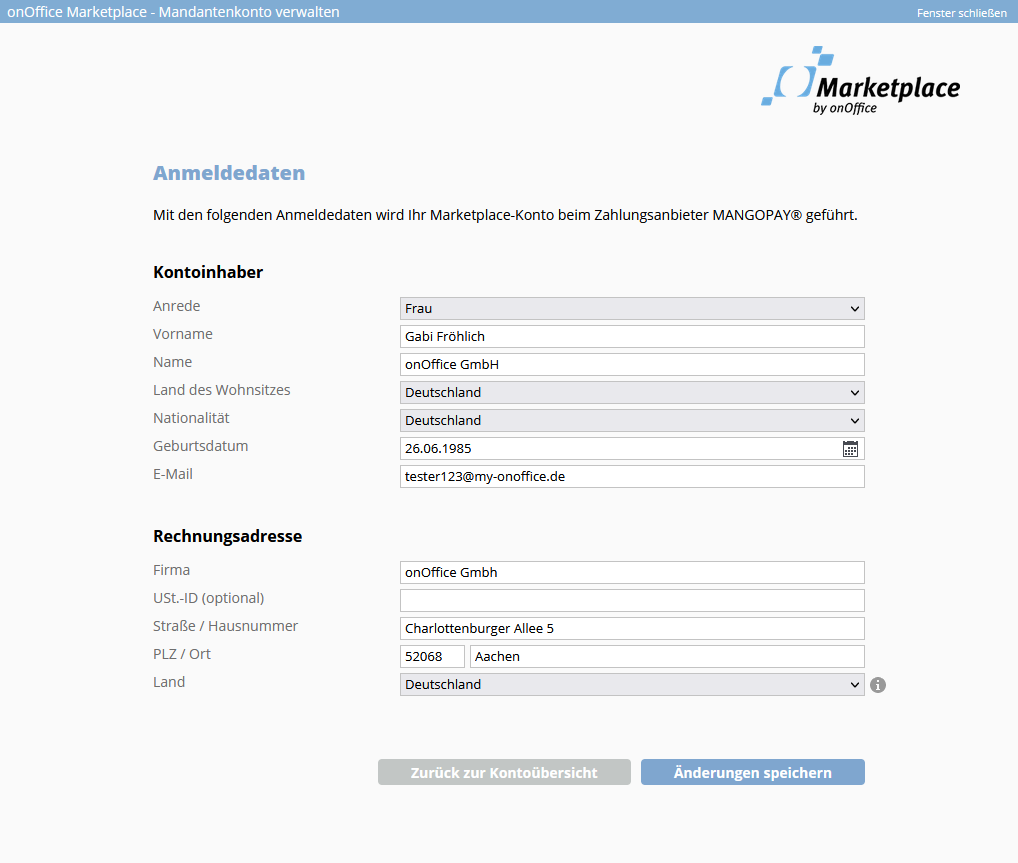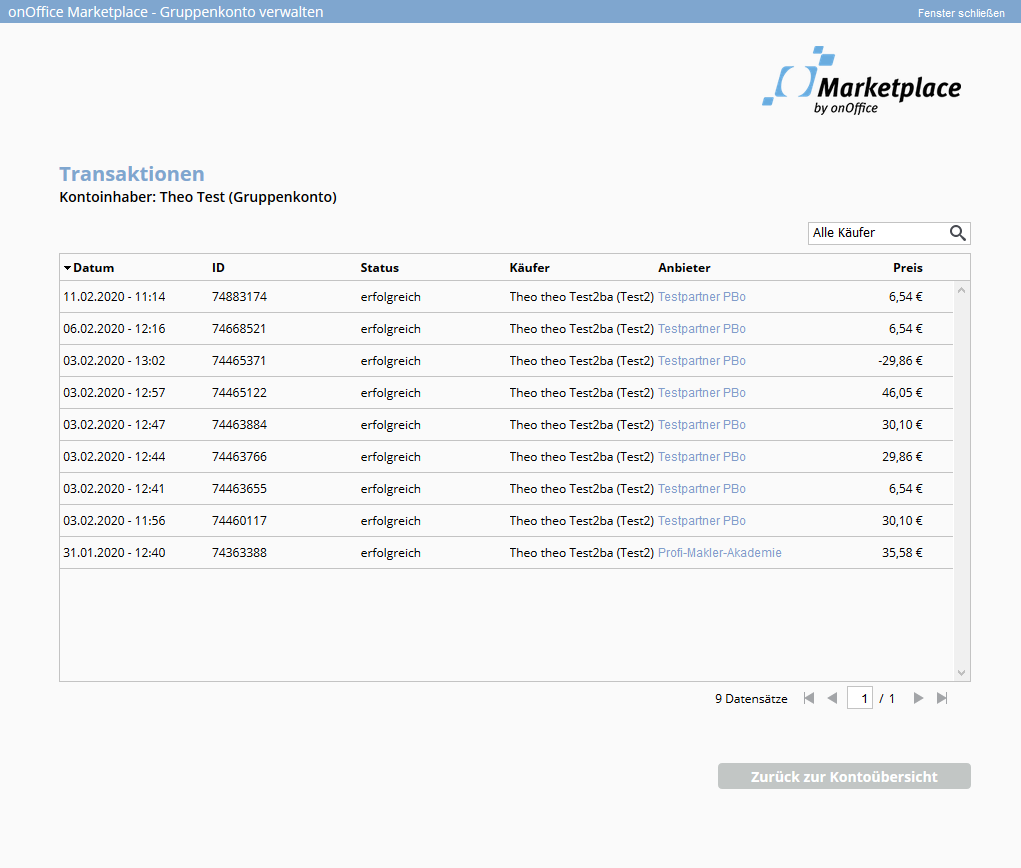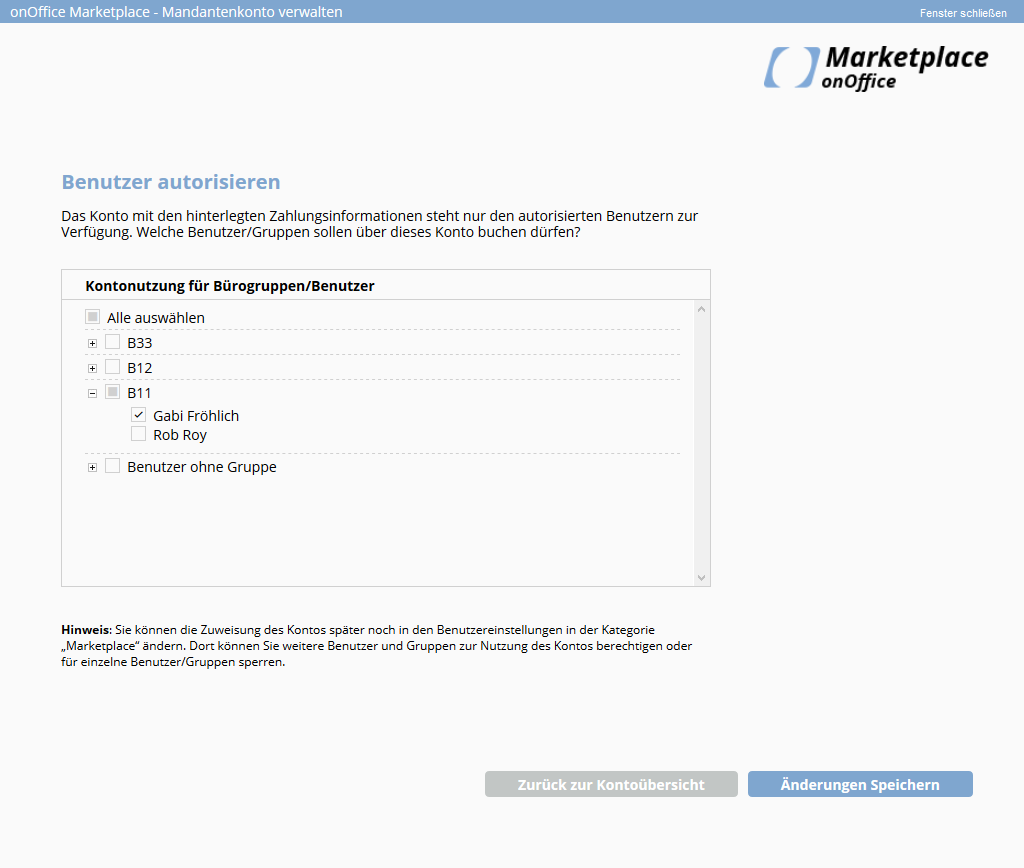You are here: Home / Moduli aggiuntivi / Marketplace / Gestione dell'account
Marketplace
Gestione dell’account
I singoli account possono essere gestiti con lo stesso pulsante utilizzato per la loro creazione. In qualità di amministratore/capogruppo/utente, fare clic sul pulsante Marketplace >> Gestisci account cliente/utente/gruppo : si apre un pop-up con le impostazioni dell’account.
Vengono visualizzate le impostazioni dell’account a cui l’utente è assegnato.
Gli amministratori/capi gruppo possono configurare l’account a cui sono assegnati solo tramite la barra dei menu.
L’account può essere generalmente gestito nelle impostazioni di base della scheda Dati di base.
Si noti che l’account del gruppo nelle impostazioni del gruppo nella scheda Dati di base può essere gestito solo dai capigruppo.

Impostazioni dell’account
Questa opzione apre i dati di contatto memorizzati al momento della creazione dell’account con MangoPay. Qui è possibile apportare e salvare le modifiche. Il campo “ID IVA” è facoltativo ed è importante per il calcolo dell’ IVA .
Per ogni conto è possibile memorizzare diversi metodi di pagamento.
Nelle impostazioni di pagamento è possibile visualizzare le carte di credito o le coordinate bancarie memorizzate. Vengono visualizzati il metodo di pagamento, le ultime 4 cifre del numero della carta e la data di scadenza.
Con l’icona della matita si può sostituire il metodo di pagamento con un altro; si apre la vista “Registra nuovo metodo di pagamento”.
Utilizzare il simbolo del cestino per rimuovere il metodo di pagamento dall’elenco.
Utilizzare i pulsanti di opzione a destra per specificare il metodo di pagamento predefinito. Questo è già preselezionato nel pop-up di pagamento per gli acquisti. Attenzione: La modifica del metodo di pagamento predefinito non cambia il metodo di pagamento per gli abbonamenti in corso. Per modificare il metodo di pagamento degli abbonamenti in corso, sostituire il metodo di pagamento con il simbolo della matita.
È possibile aggiungere nuovi metodi di pagamento tramite “Aggiungi metodo di pagamento”; si apre la vista “Registra nuovo metodo di pagamento”.
Tutte le prenotazioni dell’account da gestire possono essere visualizzate sotto la voce transazioni. Le prenotazioni annullate vengono visualizzate con un segno meno davanti all’importo.
Quando si aprono le impostazioni dell’account tramite le impostazioni di base/amministrazione del gruppo, viene visualizzato anche un selettore di utenti, con il quale è possibile visualizzare le prenotazioni di un utente specifico.
Anche gli utenti che sono assegnati a un account ma non hanno l’autorizzazione a gestirlo possono visualizzare le loro transazioni. A tal fine, fare clic sulla voce “Le mie transazioni” nella barra dei menu del Marketplace. L’utente può visualizzare solo le proprie transazioni e non quelle dell’account.
Account cliente
Qui è possibile aggiungere o rimuovere utenti e gruppi dall’account.
Account di gruppo
Gli utenti possono essere aggiunti o rimossi dall’account qui.
Account utente
Esiste un solo utente per l’account utente, quindi questa casella non appare.
Assegnare gli utenti a un account tramite la gestione degli utenti
Anche i singoli utenti possono essere assegnati a un account nell’amministrazione utenti. A tal fine, aprire Extra>> Impostazioni >> Utenti >> Nomi utente >> Scheda Diritti >> Categoria Marketplace- Servizi esterni (a pagamento). L’account dell’utente può essere impostato qui.
Se un utente non è ancora assegnato a un conto, nel campo “Account esterno (Mangopay)” viene visualizzato il valore “Nessun account”. È possibile selezionare l’account del cliente o, se è già stato impostato un account di gruppo, questo account. Non è possibile utilizzare i servizi di Marketplace senza l’assegnazione di un account.
Cliccando su questo pulsante si apre una lightbox in cui è possibile chiudere l’account. Se un account è chiuso, non può essere annullato. Si noti che si perderà l’accesso alle transazioni precedenti.
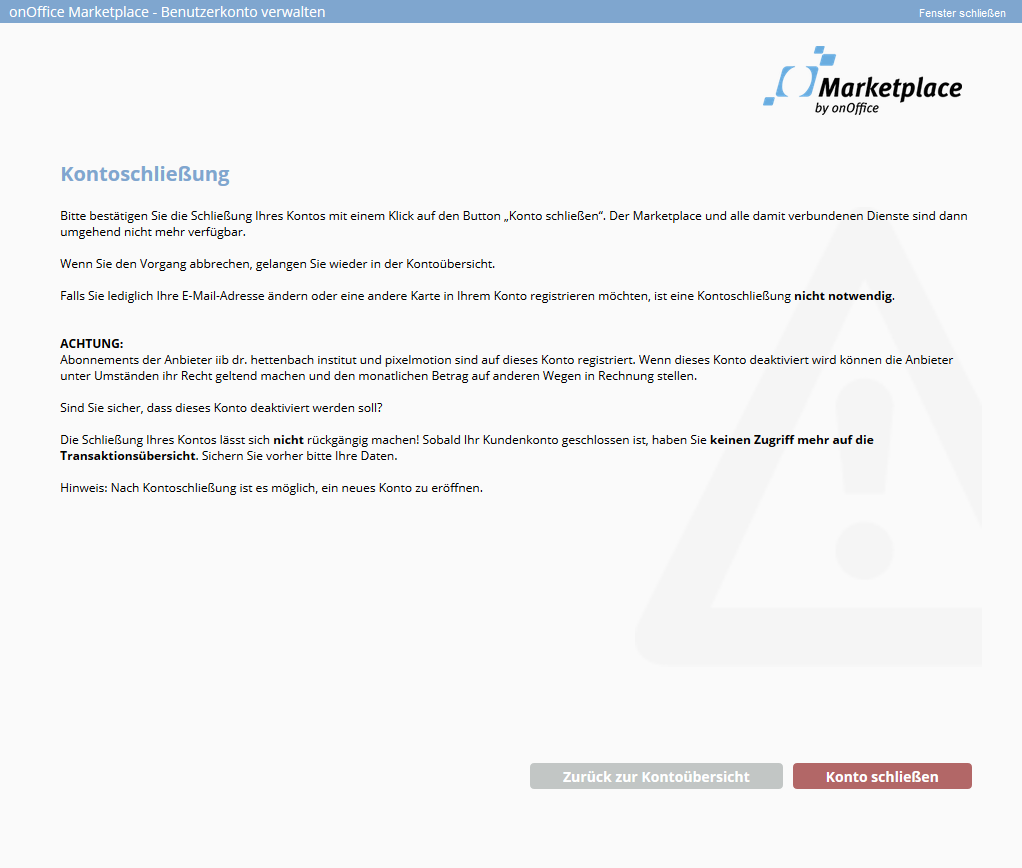 Si noti che gli abbonamenti completati continuano a funzionare nonostante la chiusura dell’account.
Si noti che gli abbonamenti completati continuano a funzionare nonostante la chiusura dell’account.

 Introduzione
Introduzione Dashboard
Dashboard Contatti
Contatti Immobili
Immobili Email
Email Calendario
Calendario Compiti
Compiti Modulo statistiche
Modulo statistiche Statistiche immobili e contatti
Statistiche immobili e contatti Manager delle richieste
Manager delle richieste Vetrina TV
Vetrina TV Cruscotto di monitoraggio acquisizione
Cruscotto di monitoraggio acquisizione Marketing Box
Marketing Box Cruscotto di monitoraggio
Cruscotto di monitoraggio Manager dei processi
Manager dei processi Gruppi
Gruppi Sincronizzazione onOffice
Sincronizzazione onOffice PDF presentazione
PDF presentazione Smart site 2.0
Smart site 2.0 Modulo progetti
Modulo progetti Tracciamento dell’orario di lavoro
Tracciamento dell’orario di lavoro Modulo multilingue
Modulo multilingue Invio automatico della brochure
Invio automatico della brochure Modulo multi-immobile
Modulo multi-immobile Intranet
Intranet Link preferiti
Link preferiti Testo rapido
Testo rapido Importazione immobili
Importazione immobili Portali
Portali Contatti da appunti
Contatti da appunti Aggiornamento di massa
Aggiornamento di massa Calcolo con formule
Calcolo con formule Accesso rapido
Accesso rapido Modelli
Modelli Impostazioni
Impostazioni Comunicazione clienti
Comunicazione clienti Strumenti esterni
Strumenti esterni Passo dopo passo
Passo dopo passo